Множество инструменти и технологии са се развили, които позволяват на художници и дизайнери да повишат своята креативност на следващото ниво. В този Урок ще разгледаме функциите за Пробиване и Допълване на три водещи ИИ инструмента: Adobe Firefly, Midjourney и Leonardo. Ще научиш как да използваш тези инструменти ефективно за редактиране и промяна на изображения. Нашата цел е да предоставим подробно сравнение на възможностите на тези инструменти, за да можеш да вземеш най-добрите решения за своите креативни проекти.
- Adobe Firefly позволява лесно и бързо редактиране на изображения, което може да бъде интегрирано директно в Photoshop и Illustrator.
- Midjourney предлага висококачествени резултати, но с по-малко контрол върху процеса на редактиране.
- Leonardo предлага разнообразие от настройки и потребителски приятен интерфейс, който улеснява редактирането.
Стъпка по стъпка насоки
Използване на Adobe Firefly за Пробиване и Допълване
Започни с Adobe Firefly и отвори произволна снимка. Можеш да избереш снимка-пример, която желаеш да редактираш. Щракни върху бутона "Редактиране".
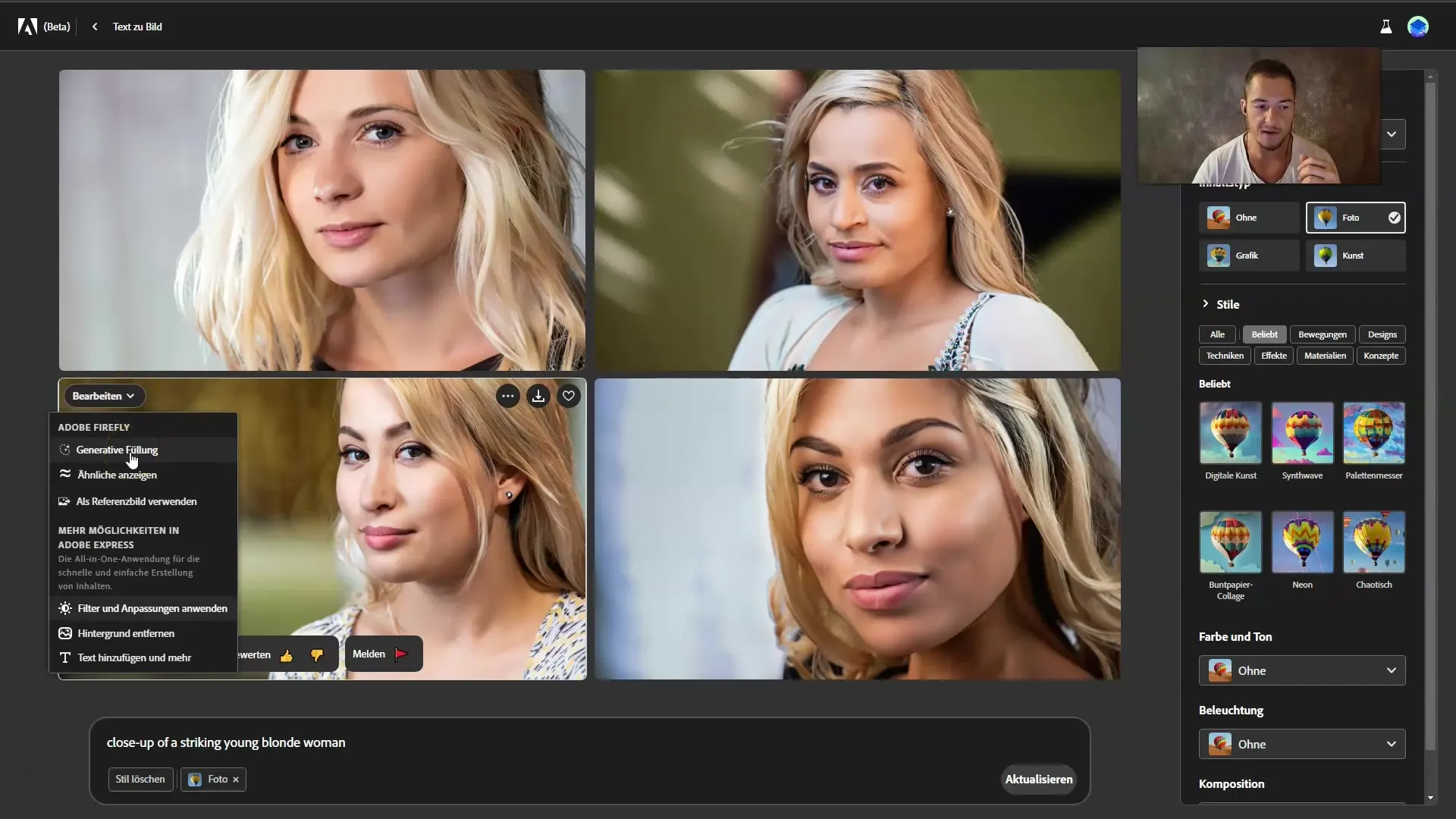
Сега избери генеративната функция за попълване. Можеш да опиташ да промениш определени елементи в снимката. Например, ако искаш да промениш цвета на косата на герой, щракни върху областта, която желаеш да промениш.
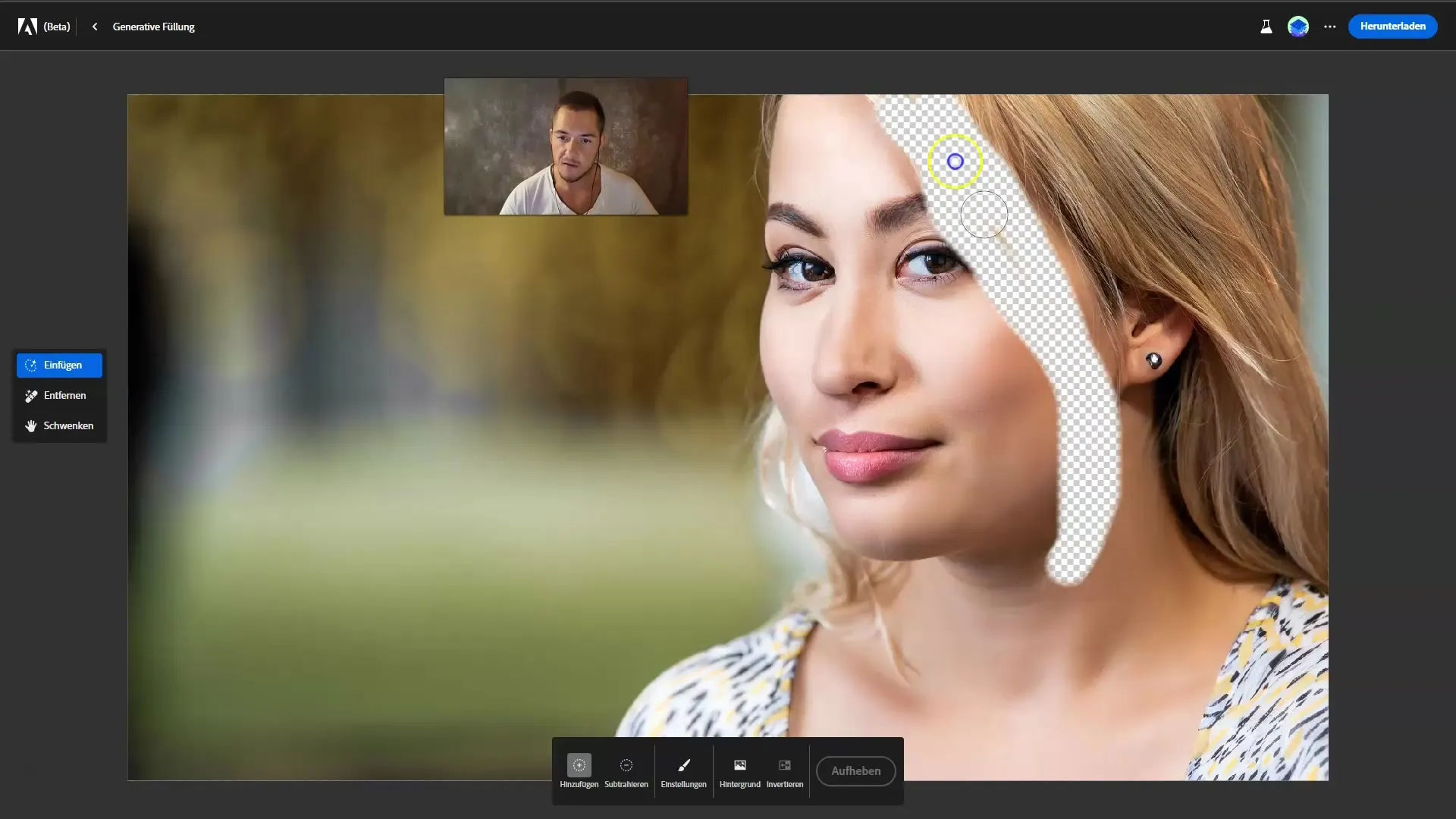
Въведи "кафява коса" в полето за въвеждане и щракни "Генериране". Резултатите ще се появят бързо и ще видиш, че цветът на косата е променен в няколко варианта.
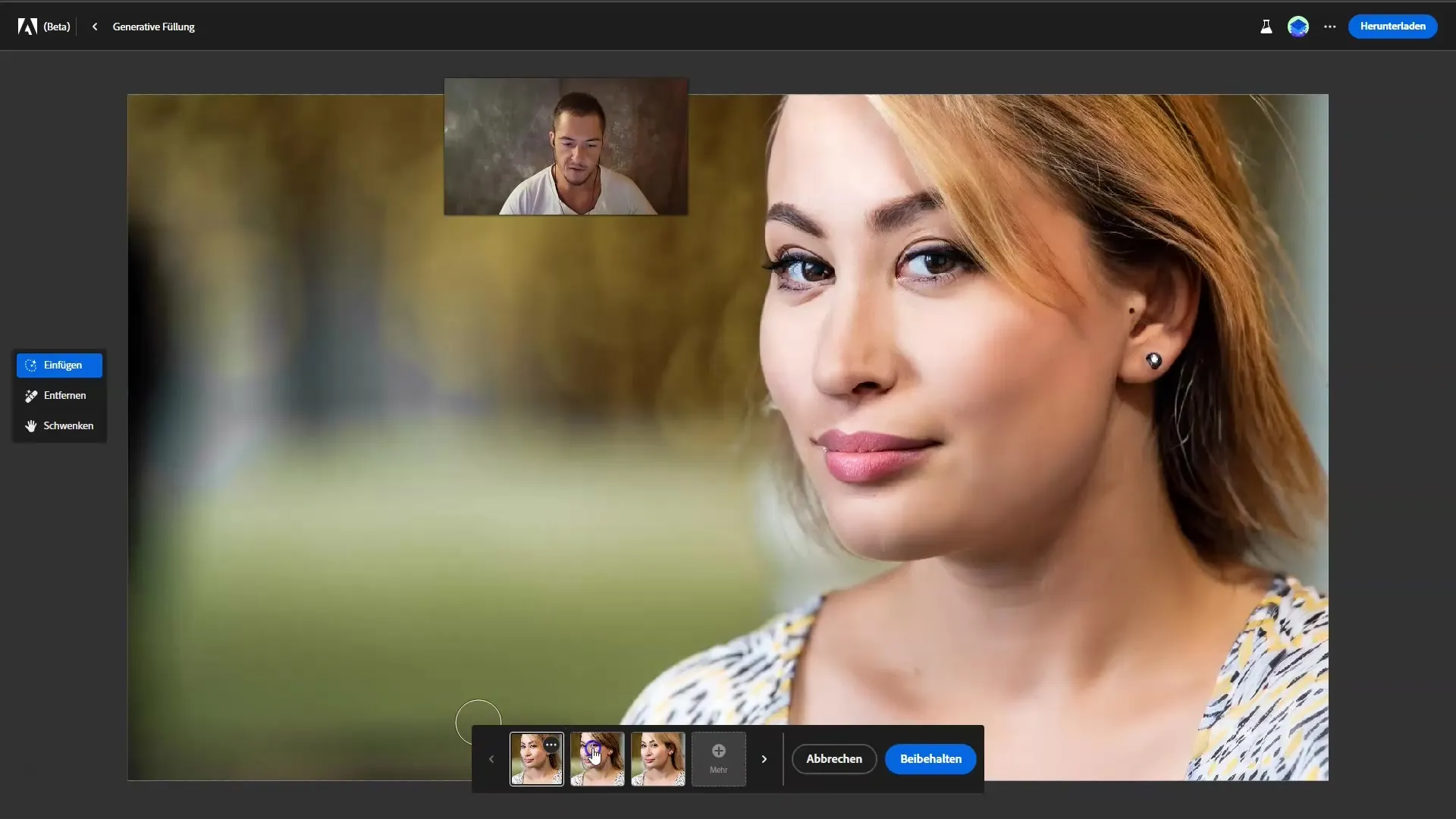
Ако не си доволен от генеративната функция за попълване, можеш да използваш интерфейса на Adobe, за да продължиш да редактираш снимката и може би да промениш задната част или други аспекти.
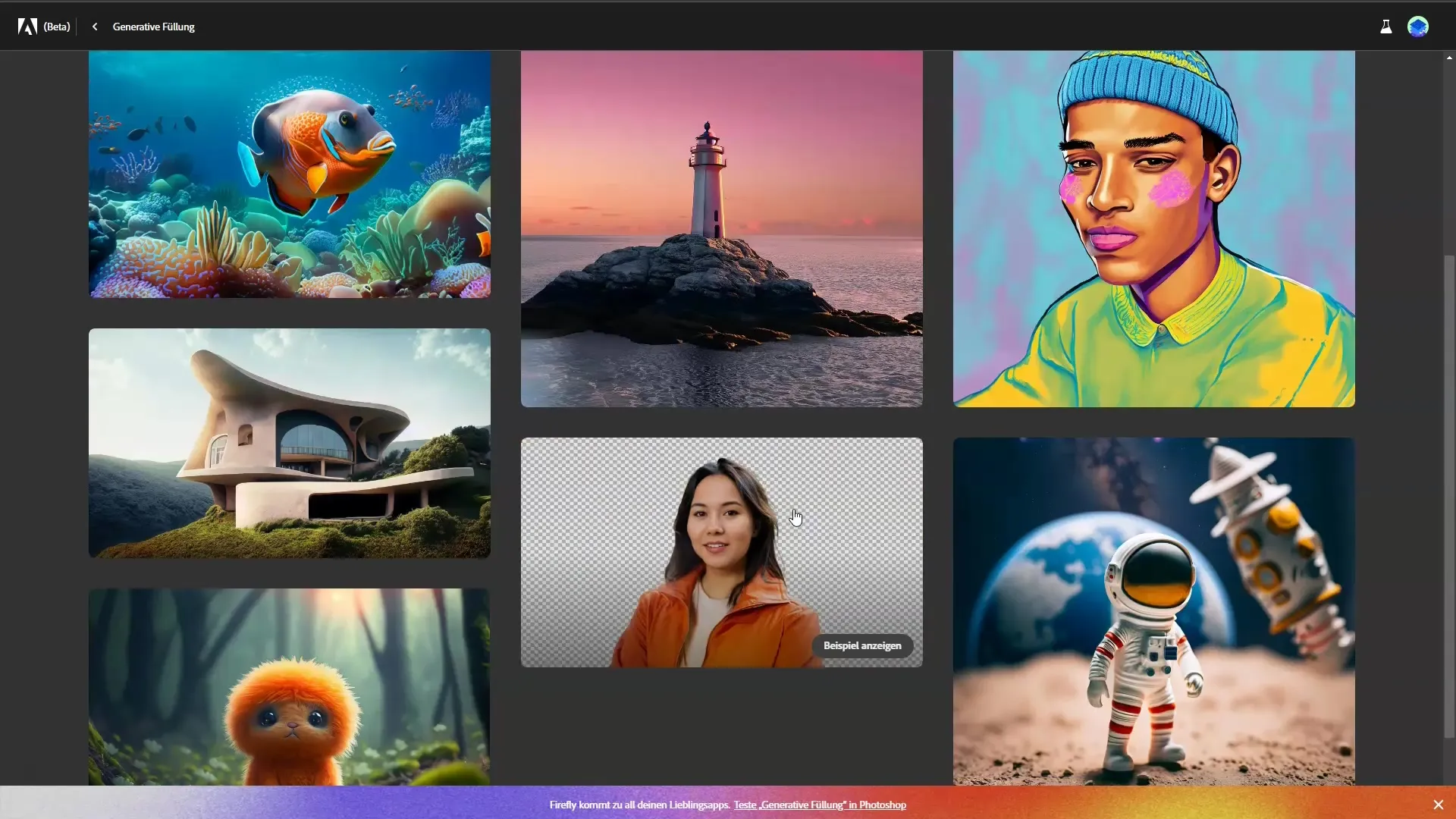
Използване на Midjourney за Пробиване
Сега преминаваме към Midjourney. Трябва да качиш изображение и след това да избереш опцията за редактиране. В Midjourney можеш да използваш функцията за допълване на изображения, като направиш приближение. Избери съответните опции за това.
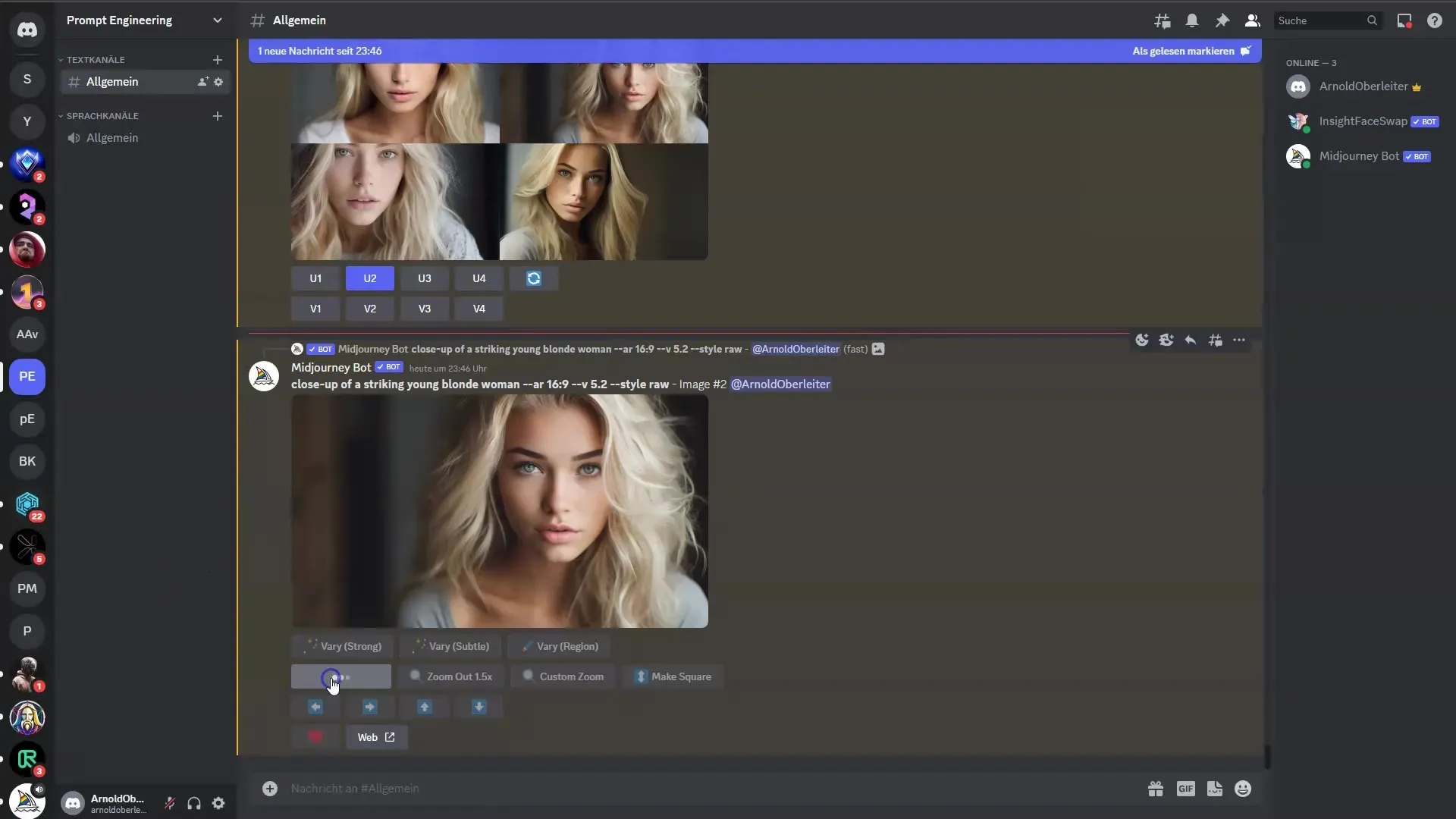
След като си редактирал снимката, можеш интелигентно да щракнеш върху желаната област, която искаш да редактираш, като използваш инструментите за ласо или квадрат.
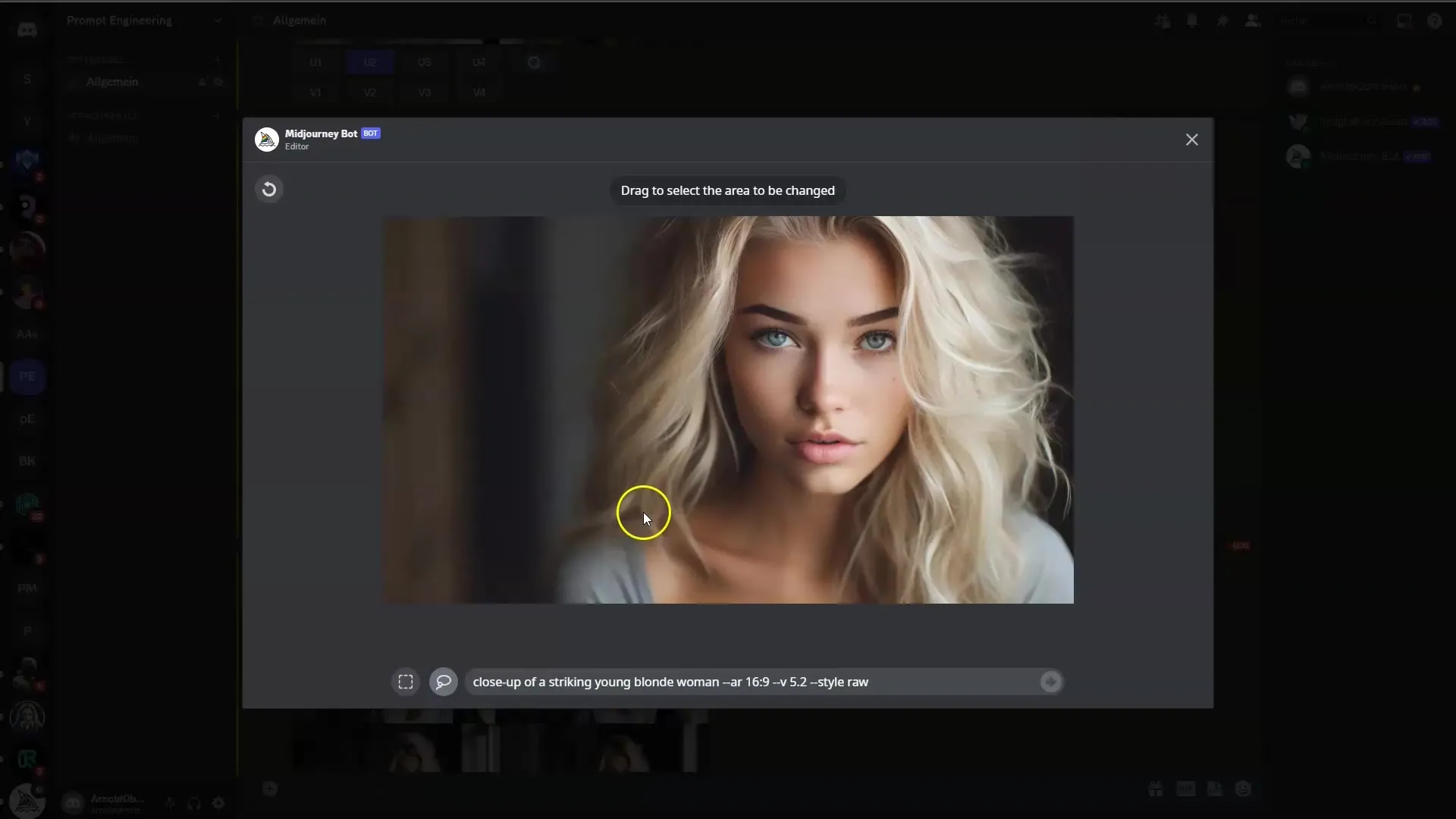
Midjourney ти позволява да редактираш креациите с учебентест или участник. Ще забележиш, че качеството на изходите е много удовлетворително, но контролът върху пробиването не е толкова интуитивен като при други инструменти.
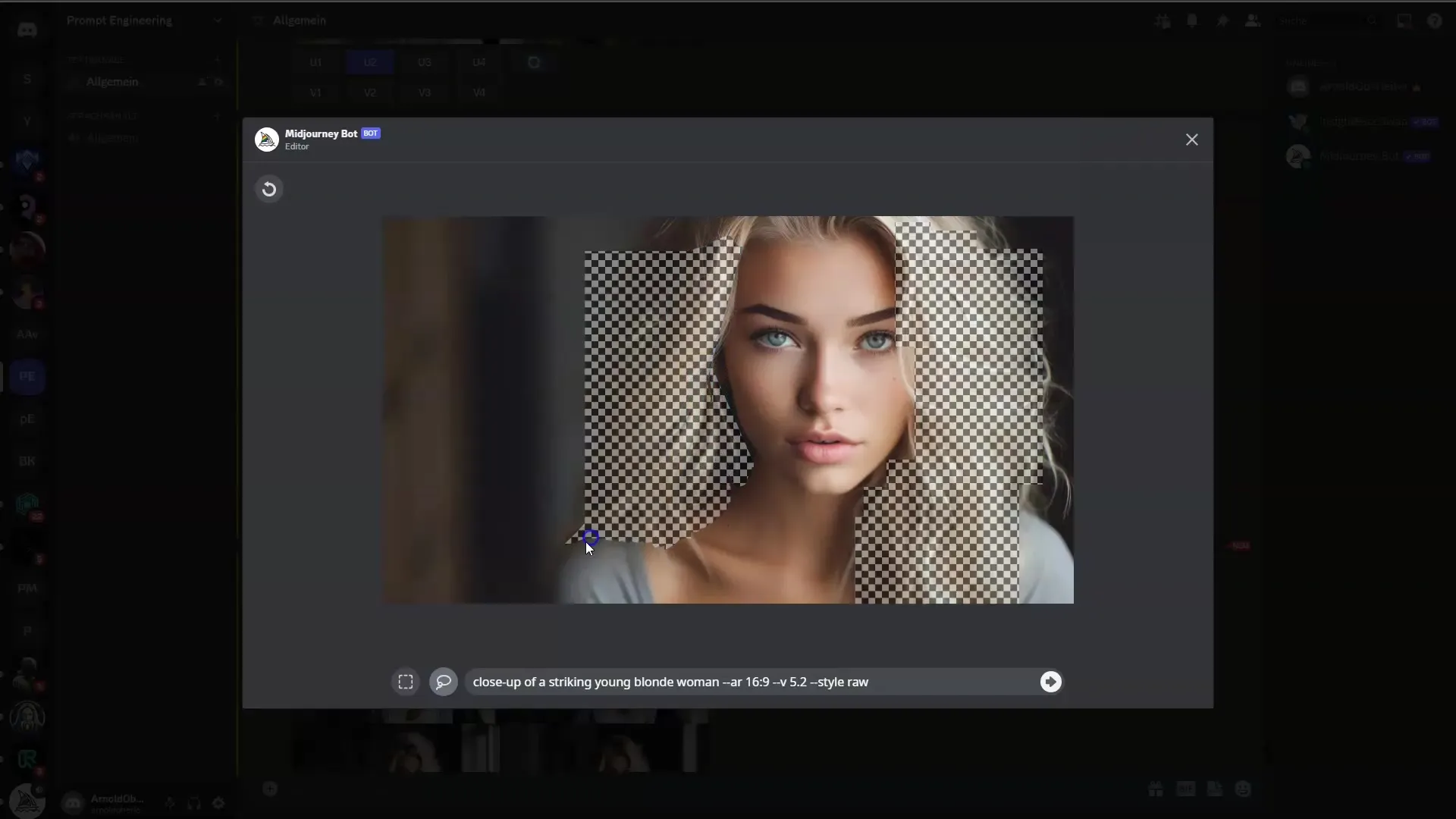
Използване на Leonardo за прецизно Пробиване
Следвай сега същите стъпки с Leonardo. Избери AI Canvas и качи снимката, която желаеш да редактираш. Кликни върху "Качи изображение" и след това "от предходни поколения".
След това можеш да използваш инструментите като гумата или маската, за да премахнеш или промениш косата на героя.
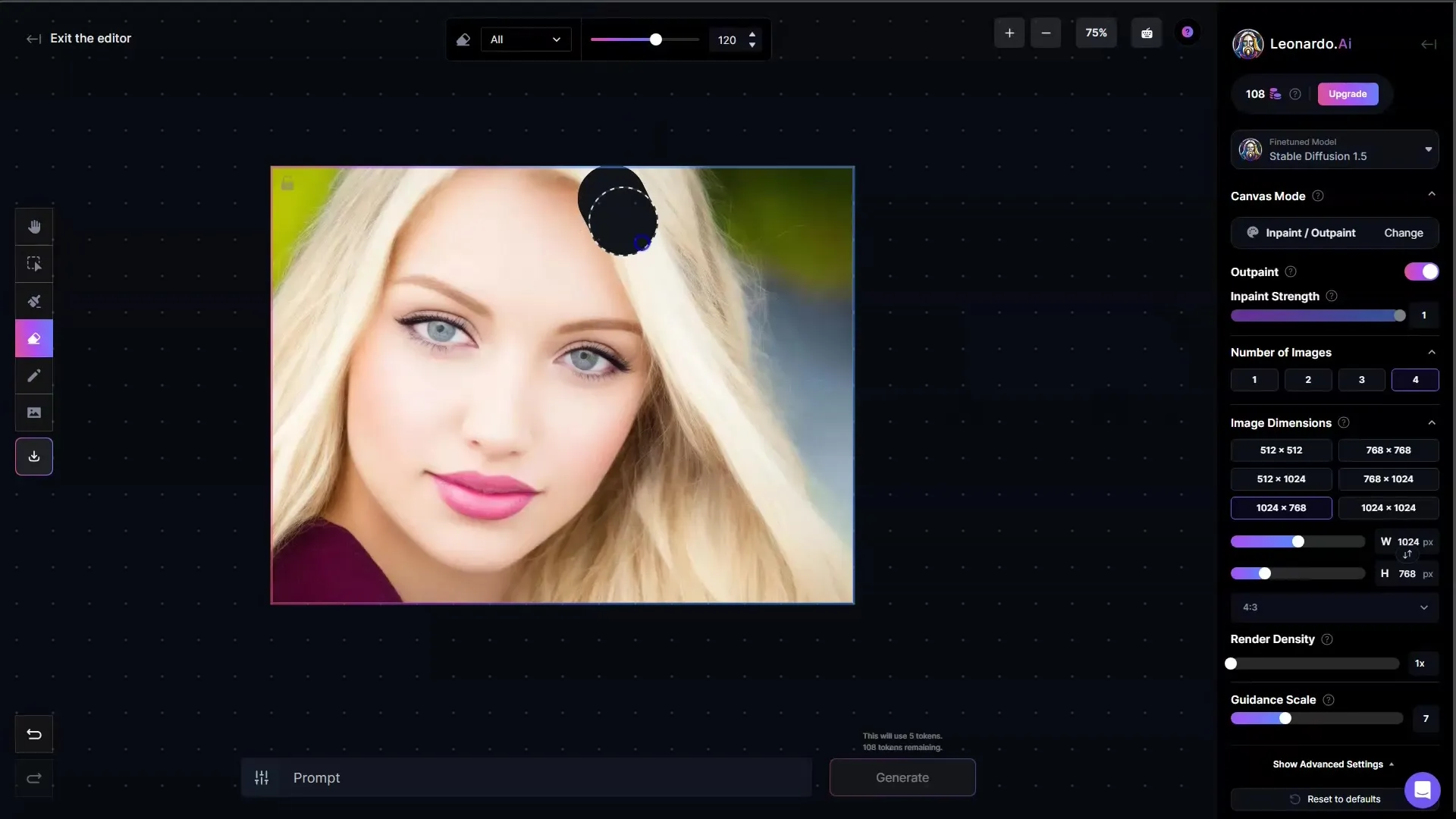
Гъвкавостта на Leonardo ти позволява да направиш балансирано редактиране, което е естетично приятно. Въпреки че създаването на кафява коса не беше перфектно, резултатите показват силата на инструмента и неговият потенциал.
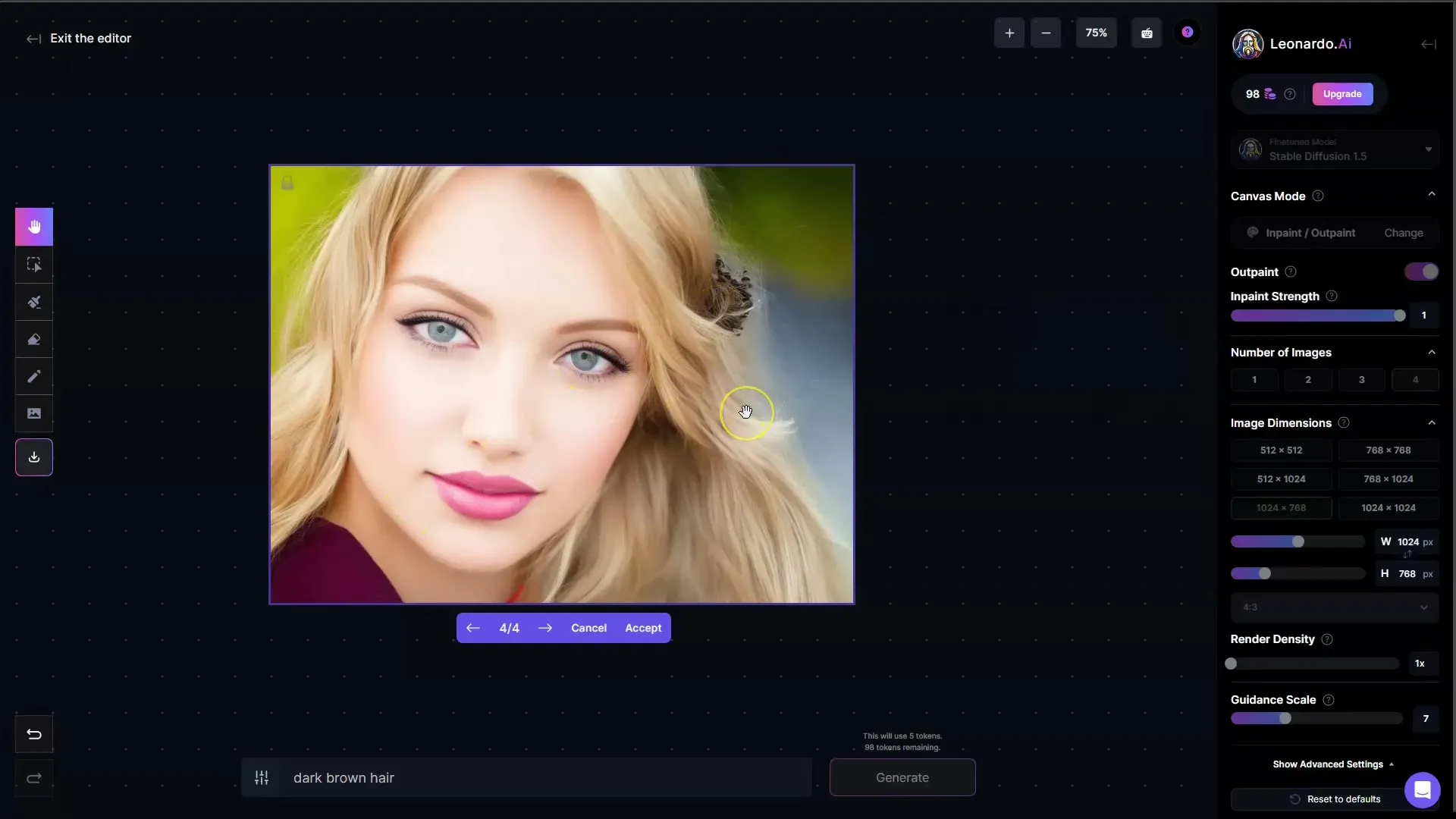
Сравнение на Резултатите
След като си изпробвал различните инструменти, трябва да обобщиш резултатите. Adobe Firefly и Leonardo се явяват като най-силните конкуренти. Firefly е особено бърз и често попада на генерирания цвят веднага.
Midjourney и DALL-E, от друга страна, въпреки че доставят изключително качествени издания, проявяват по-нисък контрол върху Inpainting. Затова те не са толкова подходящи за точни настройки.
Резюме
В този урок научихте основите на функциите за In- и Outpainting и ги сравнихте с Adobe Firefly, Midjourney и Leonardo. Целта беше да ви покажем как можете оптимално да използвате различните инструменти за вашите проекти.
Често задавани въпроси
Какви са основните функции на Adobe Firefly?Adobe Firefly предлага функции като генеративно запълване и интеграция в други приложения на Adobe като Photoshop и Illustrator.
Как работи Outpainting в Midjourney?В Midjourney можете да използвате Outpainting, като увеличите изображението и въведете инструкция, за да извършите удълженията.
Защо Leonardo е по-лесен за използване от други инструменти?Leonardo предлага потребителски приятен интерфейс с гъвкави настройки, което улеснява работата.
Как качеството на резултатите влияе на избора на инструмент?Качеството на резултатите влияе на избора ви, тъй като инструменти като Firefly и Leonardo често предлагат по-добър контрол и по-добри резултати.
Дали уроците са подходящи за начинаещи?Да, уроците са създадени така, че да са разбираеми и изпълними както за начинаещи, така и за опитни потребители.


